photoshop怎么抠图
方法1——用钢笔工具抠图
- 01
打开photoshop ,打开你要进行编辑的图片。

- 02
然后我们用鼠标点击一下工具栏里的钢笔工具。

- 03
然后用钢笔工具把想要抠下来的部分进行描边,描完后按键盘ctrl加回车键选定区域。

- 04
有时候粗略的抠图痕迹很明显,所们需要处理一下才显得自然,我们可以选择调整边缘选项,调整到你想要的状态。
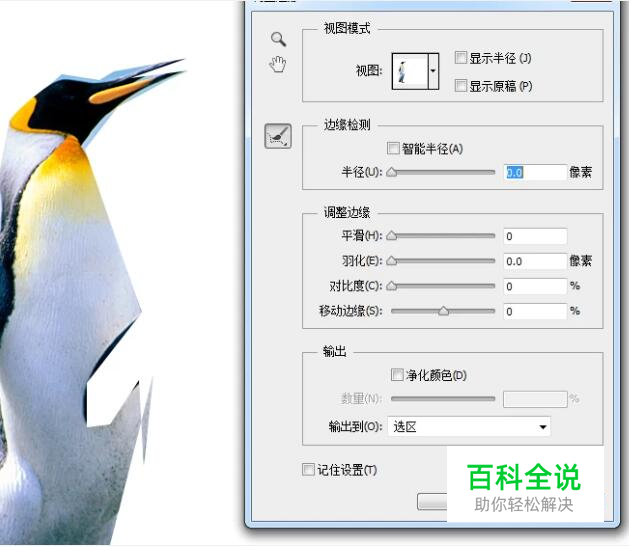
- 05
点击“Ctrl+c”组合键复制后点击“Ctrl+v”组合键粘贴,PS会自动新建一个图层,这样我们的抠图操作就完成了。

方法2——用快速选择工具抠图
- 01
打开photoshop,点击菜单栏的“文件”按钮,打开需要抠图的图片。

- 02
然后选中工具栏中的快速选择工具栏。

- 03
用鼠标左键在图中抠出来的区域点击。

- 04
选择完成后,点击“Ctrl+c”组合键复制后点击“Ctrl+v”组合键粘贴,PS会自动新建一个图层,这样我们的抠图操作就完成了。

赞 (0)

